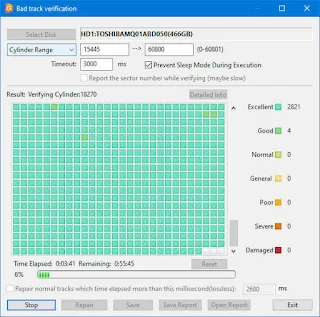مشكلة عدم الدخول للويندوز وان الكمبيوتر لا يعمل boot هي من المشاكل الشائعة وهذه المشكلة تظهر بسبب اكثر من سبب ، لذلك في هذا الدليل سوف نتعرف علي ما أسباب وحلول مشكلة عدم الإقلاع وكيفية جعل الويندوز يعمل بشكل سليم .
سبب وحل مشكلة الكمبيوتر يتوقف عند الاقلاع
- إيقاف واعادة تشغيل الجهاز
- تشغيل وضع اصلاح الإقلاع Startup Repair
- الدخول إلى الوضع الامن Safe Mode
- فحص الهارد ديسك من الباد سيكتور
- إعادة ضبط إعدادات البيوس BIOS
- فحص الرامات RAM
- القيام بتثبيت ويندوز جديد
بأختصار شديد ان المشكلة هي عدم الدخول للويندوز وتتلخص في عندما تضغط على زر التشغيل سوف تعمل المراوح بشكل طبيعي وسوف يظهر لك شعار اللوحة الأم ولكن تأتي مرحلة الدخول للويندوز لا يفتح معك اي شئ بل يتوقف الإقلاع وممكن الجهاز يعمل ريستارت قبل الدخول للويندوز ، وهذه المشكلة منتشر بحيث يشتكي الكثير ان اللاب توب لا يفتح الويندوز .
هذه المشكلة من المشكلات التي لها الكثير من الأسباب وقد تكون الاسباب اما هاردوير او سوفتوير ويرجع بنسبة كبيرة الي السوفتوير ، و سوف حل المشكلة في هذا الدليل اي كان السبب .إيقاف/إعادة تشغيل الكمبيوتر
عندما تواجه مشكلة الكمبيوتر لا يدخل على الويندوز وعدم الإقلاع ، اول خطوة يمكن القيام بها وهي عمل اعادة تشغيل او ايقاف الكمبيوتر ، وبما ان الويندوز لا يعمل فيمكنك تنفيذ ذلك عن طريق الضغط علي زر التشغيل الموجود في الباور سبلاي خلف الكيسة ، او سحب بطارية اللابتوب ، ثم تشغيله بعد 10 ثواني وغالباً سوف يعمل .
الدخول لوضع اصلاح الإقلاع Startup Repair
من الاسباب المنتشرة لظهور مشكلة عدم الدخول للويندوز هي ان هناك ملف او بعض ملفات الويندوز محذوفة او تالفة ، وللقيام بأصلاحها يمكن استخدام أداة اصلاح الاقلاع .
ولن تضطر لعمل ويندوز جديد ، وكل ما تحتاج هو فلاشة او اسطوانة ويندوز بعدها اتباع الخطوات التالية :
- توصيل الفلاشة او الأسطوانة بجهازك .
- تقوم بضبط اعدادات الاقلاع لتعمل من الفلاشة او الأسطوانة التي تم تركيبها .
- تشغيل الكمبيوتر ، والاقلاع الي الويندوز الموجود علي الفلاشة او الأسطوانة .
- الضغط علي زر Repair Your Computer .
- ثم الضغط علي Startup Repair .
- سوف يبدأ حل مشكلة عدم الاقلاع في الكمبيوتر (ويندوز 7 ) .
 |
| الدخول لتثبيت الويندوز ولكن اختيار اصلاح الكمبيوتر . |
 |
| اختيار Startup Repair . |
بالنسبة حل مشكلة عدم الاقلاع في الكمبيوتر (ويندوز 10 ) و ويندوز 8 سوف تتبع الخطوات السابقة ولكن :
- بعد الضغط علي زر Repair Your Computer .
- اختيار Troubleshoot ومنها الضغط علي Advanced options .
- الضغط علي Startup Repair .
- البدء في حل مشكلة البوت في ويندوز 10 او 8
الدخول الي وضع Safe Mode
من الطرق الفعالة كذلك لحل مشكلة عدم اقلاع الويندوز هي الدخول للوضع الامن بهدف حذف البرامج او التعريفات التي تُسبب المشكلة ، بجانب امكانية عمل فحص للفيروسات نظراً لأنه من الممكن ان يكون هناك فيروس يؤدي لظهور المشكلة ، او اي خطوة تعتقد انها سبب في اصلاح المشكلة من الوضع الامن ، وللدخول الي الوضع الامن ، يُرجي اتباع الخطوات التالية :
- القيام بتشغيل الجهاز .
- الضغط المتكرر علي زر F8 حتي تظهر لك شاشة اقلاع الويندوز .
- سوف يتم نقلك الي صفحة Advanced Boot Options .
- يجب تحديد اعداد Safe Mode ثم الضغط علي Enter .
اما عن خطوات ويندوز 8 / 10 :
- توصيل فلاشة او اسطوانة الويندوز في الجهاز .
- ضبط اعدادات الاقلاع للأقلاع من الفلاشة او الأسطوانة .
- تشغيل الكمبيوتر ، وسوف يتم الاقلاع لفلاشة/اسطوانة الويندوز .
- في خطوة تثبيت الويندوز يجب الضغط علي زر Install Now .
- بعدها الضغط علي Repair your computer .
- الذهاب الي اعداد Troubleshoot ومنها الضغط علي Advanced Options .
- اختيار Startup Settings .
- الضغط علي اعداد اعادة التشغيل Restart .
- بعد اعادة التشغيل سوف تظهر صفحة يجب الضغط علي رقم 4 للدخول للوضع الامن .
بعد الدخول الي الوضع الامن سواء كان ويندوز 7 او 8 او 10 ، سوف تلاحظ ان شكل الويندوز اختلف والخلفية سوداء بحيث ان هذا النظام معزول عن الويندوز العادي ، ومن هنا تبدأ بتجربة الحلول المذكورة مثل حذف البرنامج او التعريف الذي تعتقد انه السبب في مشكلة اقلاع ويندوز 7/8/10.
اعادة ضبط إعدادات البيوس
اذا ظهرت لك مشكلة الكمبيوتر لا يعمل Boot مباشرة بعد ان غيرت اعدادات في البيوس BIOS يُمكنك ارجاع الاعدادات الي الافتراضية وسوف يتم حل المشكلة ، وهذا عن طريق اما ازالة بطارية البيوس CMOS من اللوحة الام ثم الدخول للويندوز مجدداً بدونها وارجاعها لاحقاً :
والحل الاخر وهو الدخول الي صفحة البيوس ثم من قائمة Exit العلوية ، سوف يتم تحويلك لأعدادات البيوس يجب الضغط علي Load Setup Default بالضغط علي Enter والموافقة علي تغير الاعدادات ، ثم تقوم بالضغط علي Exit Saving Changes ، وسوف تلاحظ ان الجهاز يعمل بدون مشاكل .
فحص الرام Ram
يمكنك فحص الرامات الموجودة في جهازك لمعرفة هل المشكلة بسببها او لسبب اخر ، وهي عن طريق كتابة امر في قائمة Run بعد الدخول الي الوضع الامن كما تعرفنا في الخطوات السابقة :
- الضغط علي زر الويندوز مع زر R وسوف تظهر نافذة Run
- كتابة الامر التالي في خانة البحث في النافذة MdSched.exe
- سوف تظهر لك نافذة اخري ، يجب الضغط علي الاعداد الاولي Restart
- سوف يبدأ عمل اعادة تشغيل للجهاز وفحص الرامات
بعد عمل اعادة تشغيل ، سوف تلاحظ صفحة الفحص للرامات وقد بدأ الفحص ، لذلك يُرجي الانتظار حتي النهاية ومعرفة النتيجة وكم خطا او عطل ، وفي حالة وجدت بعض المشاكل يجب حلها لحل مشكلة الكمبيوتر لا يعمل Boot او شراء رامات جديدة .
فحص الهارد من الباد سيكتور
القرص الصلب من أكثر المسببات ايضاً التي تؤدي الي مشكلة الكمبيوتر لا يدخل على الويندوز وتوقف الويندوز وهذا قد يكون بسبب وجود باد سيكتور ، ويمكنك فحص الهادر من الباد سيكتور بأستخدام برنامج Disk Genius بعد الدخول الي الوضع الامن وتحميل البرنامج تقوم ببدء الفحص وفي حالة ظهر بعض الخلل في النتيجة وكانت المشكلة لهذا السبب يجب تغير الهارد .
إعادة تثبيت ويندوز جديد
في حالة فشلت كل الخطوات السابقة لحل مشكلة الكمبيوتر لا يفتح ، فلا يوجد امامك الا خطوة واحدة وهي ان تقوم بعمل ويندوز جديد بحيث سوف تقوم بتحميل نسخة ويندوز وحرق الويندوز علي فلاشة او اسطوانة والبدء في تثبيت الويندوز وتجربة هل سوف يعمل ام لا ، وغالباً هذا افضل حل نظراً لأنه من الشائع ان تكون المشكلة بسبب الويندوز نفسه .